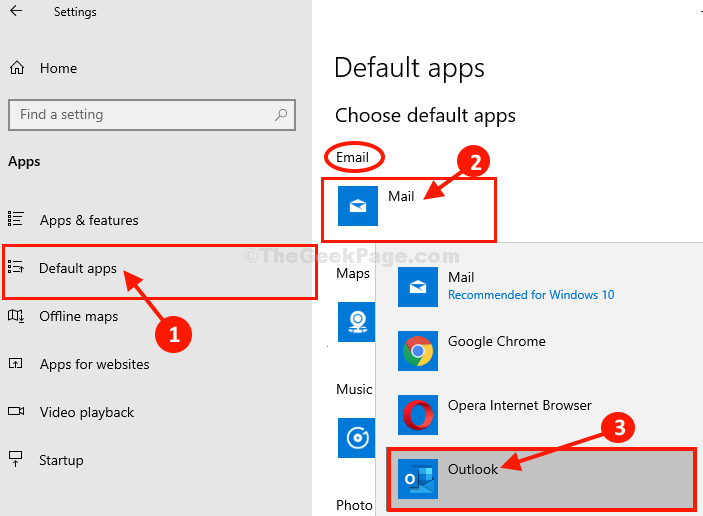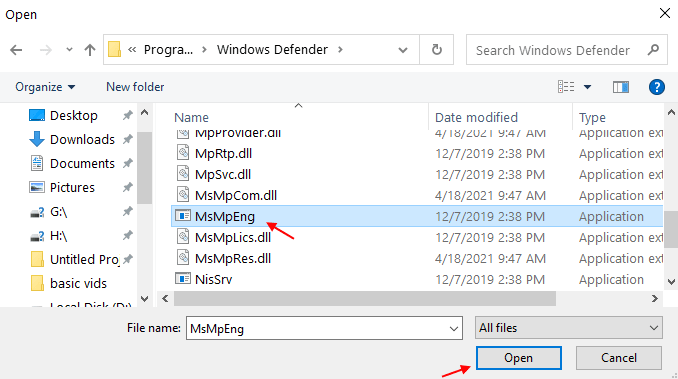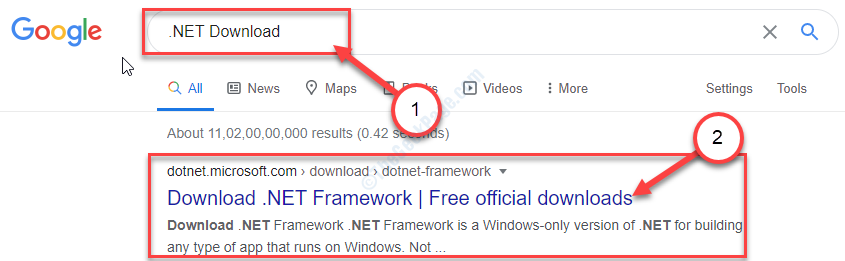Skaitmeninis vairuotojo parašas užtikrina jo vertikalumą ir autentiškumą. „Windows“ neleidžia įdiegti jokių tvarkyklių operacinėje sistemoje, kuri nėra pasirašyta skaitmeniniu būdu arba jei parašo nepadaro patikimi pardavėjai. Jei bandysite įdiegti tvarkyklę be galiojančio parašo, pasirodys klaidos pranešimas „Reikalinga skaitmeniniu parašu pasirašyta tvarkyklė. „Windows“ užblokavo skaitmeniniu būdu nepasirašyto tvarkyklės diegimą. “Nesijaudinkite, kad įdiegti šį tvarkyklę yra paprastų problemų.
1 taisymas - išjunkite tvarkyklių pasirašymą
Galite išjungti tvarkyklės parašą ir įdiegti tvarkyklę.
Įspėjimas–
Išjungti vairuotojo parašo tikrinimą iš viso nerekomenduojama. Įdiegus nepasirašytą tvarkyklę, gali būti negrįžtamai sugadinta.
1. Parašyti „Redaguoti grupės politiką“Paieškos laukelyje.
2. Tada turite spustelėti „Redaguoti grupės politiką“.

3. Kai pamatysite, kad jūsų kompiuteryje atidaromas vietinės grupės politikos redaktorius, eikite šiuo keliu:
Vartotojo konfigūracija> Administravimo šablonai> Sistema> Tvarkyklės diegimas
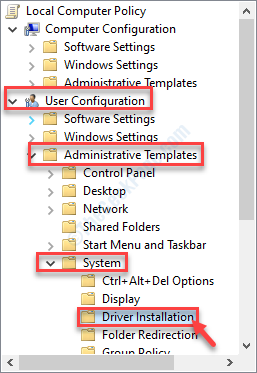
4. Atvykę į vietą, dešinėje lango pusėje ieškokite „Prietaiso tvarkyklių kodo pasirašymas‘.
5. Tau reikia dukart spustelėkite ant jo.
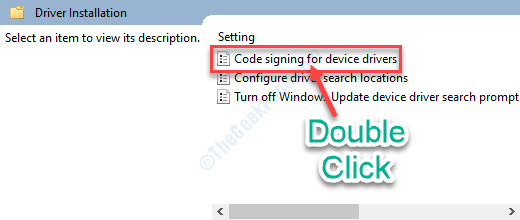
6. Nustatykite šį politikos nustatymą į „Įjungtas“.
7. Skiltyje „Parinktys:Skydelis, ką jums reikia padaryti, tai spustelėti išskleidžiamąjį ženklą ir pasirinktiNepaisyti“.
Bet kokia klaidos eilutė bus ignoruojama.
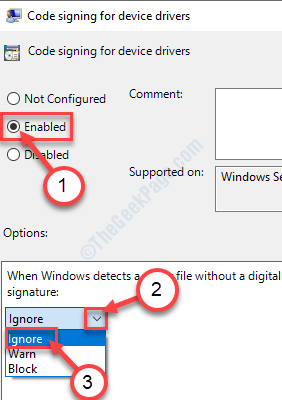
8. Po viso to nuosekliai spustelėkite „TaikytiIr tada „Gerai“.
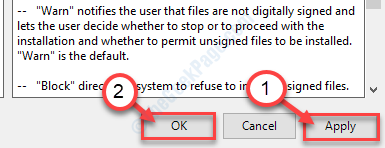
Uždarykite politikos redaktorių.
Pabandykite dar kartą įdiegti tvarkyklę.
2 taisymas - perjunkite bandymo pasirašymą į „ĮJUNGTA“
„Testsigning“ režimas leidžia „Windows“ apsaugoti jūsų kompiuterį nuo nepasirašytų juodojo sąrašo branduolio lygio tvarkyklių.
1. Paspauskite „Windows“ raktas + S. Tada įveskite „komandą“Paieškos laukelyje.
2. Tada dešiniuoju pelės mygtuku spustelėkite „Komandinė eilutėIr tada spustelėkite „Vykdyti kaip administratorių“.

3. Kai pamatysite, kad jūsų ekrane pasirodė terminalo langas, įveskite šį kodą ir paspauskite Įveskite.
bcdedit / set testsigning on
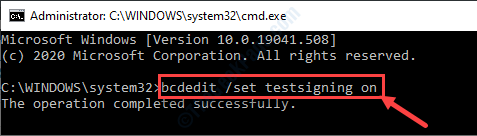
Tada uždarykite CMD langą ir perkraukite jūsų sistema.
Dar kartą pabandykite tvarkyklės diegimo procesą. Šį kartą tai pasiteisins.
PASTABA–
Kaip paaiškinome, Testavimas režimas yra apsauga. Baigę diegti, turite jį išjungti.
Norėdami tai padaryti, vadovaukitės toliau pateiktais instrukcijų rinkiniais ~
a. Prisijunkite prie CMD terminalo, kaip nurodyta aukščiau.
b. Tada tiesiog vykdykite šį kodą, kad įjungtumėte testavimo režimąIšjungta‘.
bcdedit / set tests pasirašyti
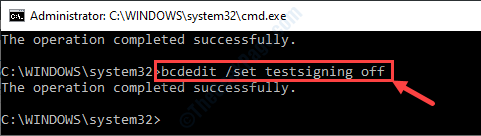
c. Perkrauti savo sistemą, kad išsaugotumėte šį pakeitimą.
3 taisymas - visam laikui išjungti vairuotojo parašo vykdymą
Trečiasis ir paskutinis šios problemos sprendimas taip pat apima vienos eilutės kodo perdavimą per CMD terminalą.
1. Iš pradžių turite paspausti „„Windows“ klavišas + R‘. Tai atvers „Run“ terminalą.
2. Kai turite prieigą prie „Run“ terminalo, parašykite „cmd“. Paspauskite „Ctrl“ + „Shift“ + „Enter“ kartu.

3. Norėdami išjungti vairuotojo parašo vykdymą, rašyti žemyn šią komandą ir paspauskite „ĮveskiteIš klaviatūros.
bcdedit.exe / set nointegritychecks on

Kai tai bus padaryta, perkrauti ir bandykite toliau įdiegti tvarkyklę.
PASTABA–
Tai yra paskutinė apsaugos priemonė, apsauganti jūsų kompiuterį nuo kenksmingų trečiųjų šalių tvarkyklių. Nepamirškite įgalinti vairuotojo parašo vykdymo.
1. Dar kartą turite atidaryti terminalą.
2. Kai ekrane pasirodys terminalas, paleiskite šį kodą, kad išjungtumėte „nointegritychecks“ jūsų įrenginyje.
bcdedit.exe / set nointegritychecks išjungtas

Perkrauti jūsų sistema.